在现代工作当中,人们经常需要处理大量的 Excel 表格数据。但是有的时候当我们需要将很多个 Excel 表格批量合并到一个工作簿文件中,手动一个一个进行剪切粘贴显然非常麻烦和耗时。因此如何快速高效的实现将多个 Excel 表格数据批量合并到一个工作簿文件中,成了许多人关注的问题。今天这篇文章就将为您介绍一种简单易行的方法,帮助大家快速解决这一问题。
不知道您有没有遇到过这种情况?在工作和学习的过程中,时常会遇到需要将多个表格批量合并放到一个 Excel 工作簿中,但有些朋友还只是会逐个将其复制粘贴到一个 Excel 文件中,一旦遇到数量较多的表格需要批量合并时就犯难了。我在生活中也见过许多小伙伴手动去对 Excel 表格进行批量合并,费时不说还容易出错,所以现在如何快速、高效的一键实现将多个 Excel 数据表格批量合并到一个工作簿中也是很多人在关注的问题。
那么为了解决这个问题,今天为您介绍到的是「我的ABC软件工具箱」。它可以快速实现,将多个Excel表格批量合并到一个工作簿文件中,为您节省大量的时间和精力,避免手动操作出现错误,提高工作效率和准确性。同时,批量合并后的数据表格也更加直观和方便进行比较和分析,为决策提供更加科学的依据。并且这个工具简单易用,只需要几个简单的步骤即可完成操作,接下来就让我们一起看看它是如何实现一键实现将多个 Excel 数据表格批量合并到一个工作簿文件中的吧!
首先我们打开软件首页,点击「合并拆分」-「Excel」-「Excel 合并成多个文件」。
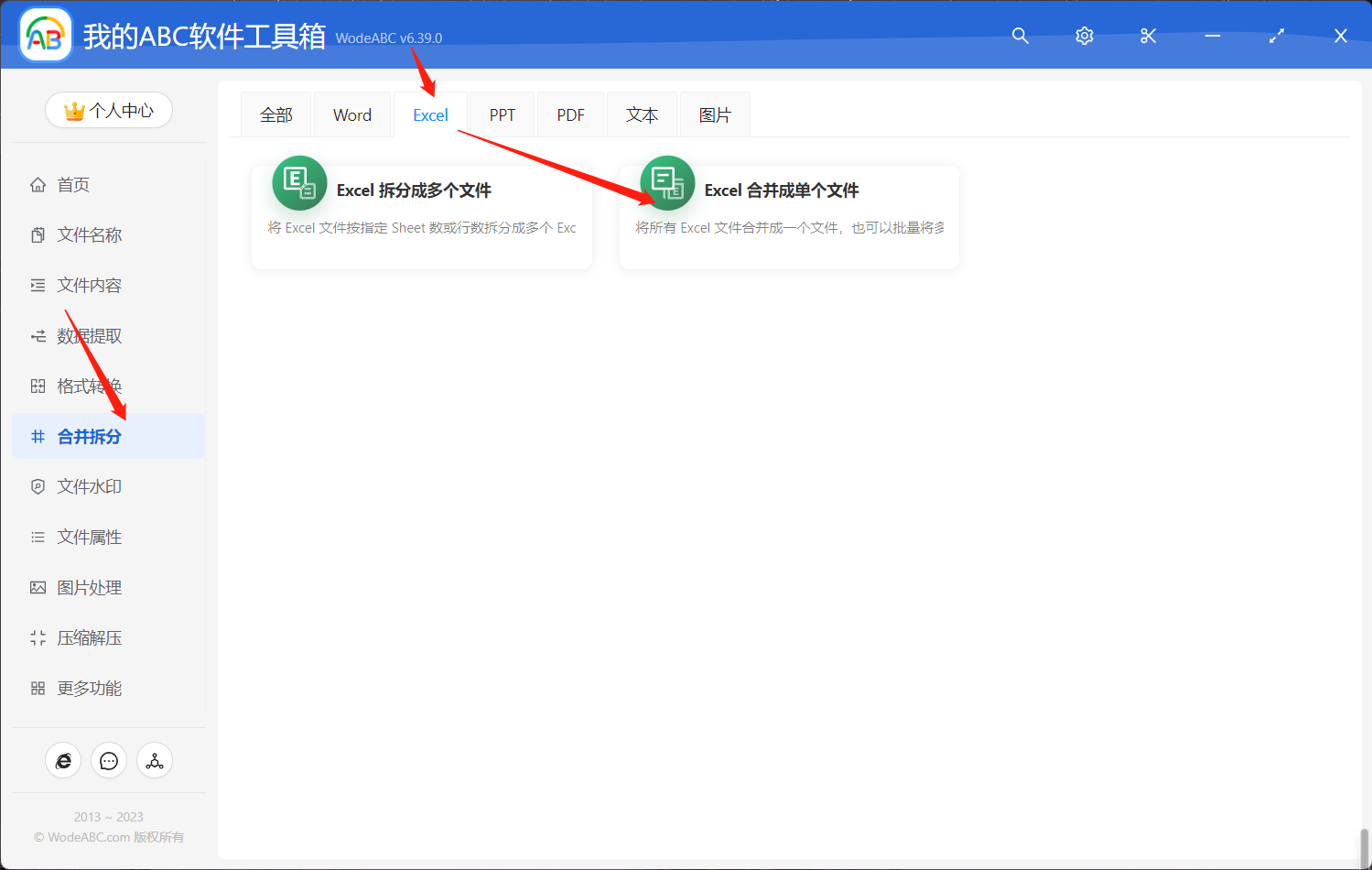
添加需要进行批量合并的多个 Excel 工作表。点击下一步。
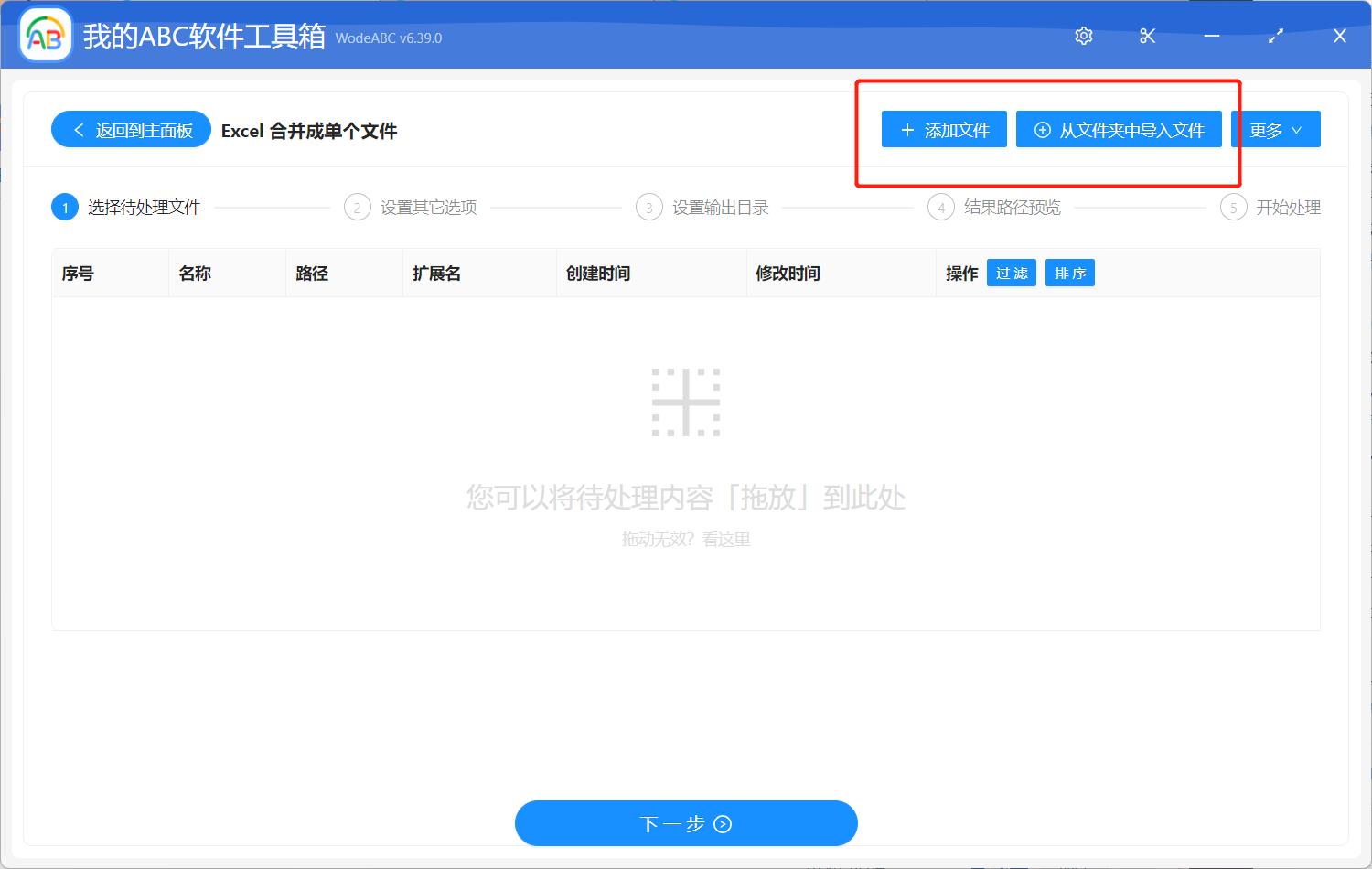
如下图所示,这个工具能再批量合并 Excel 表格前对输出文件进行自定义设置,能满足客户在不同情况下的需求。针对我们今天文章的主题,我们这里选择”将所有文件合并成一个文件“ - ”整合成一个工作簿“,其余的选项您可以根据自身需求进行选择。
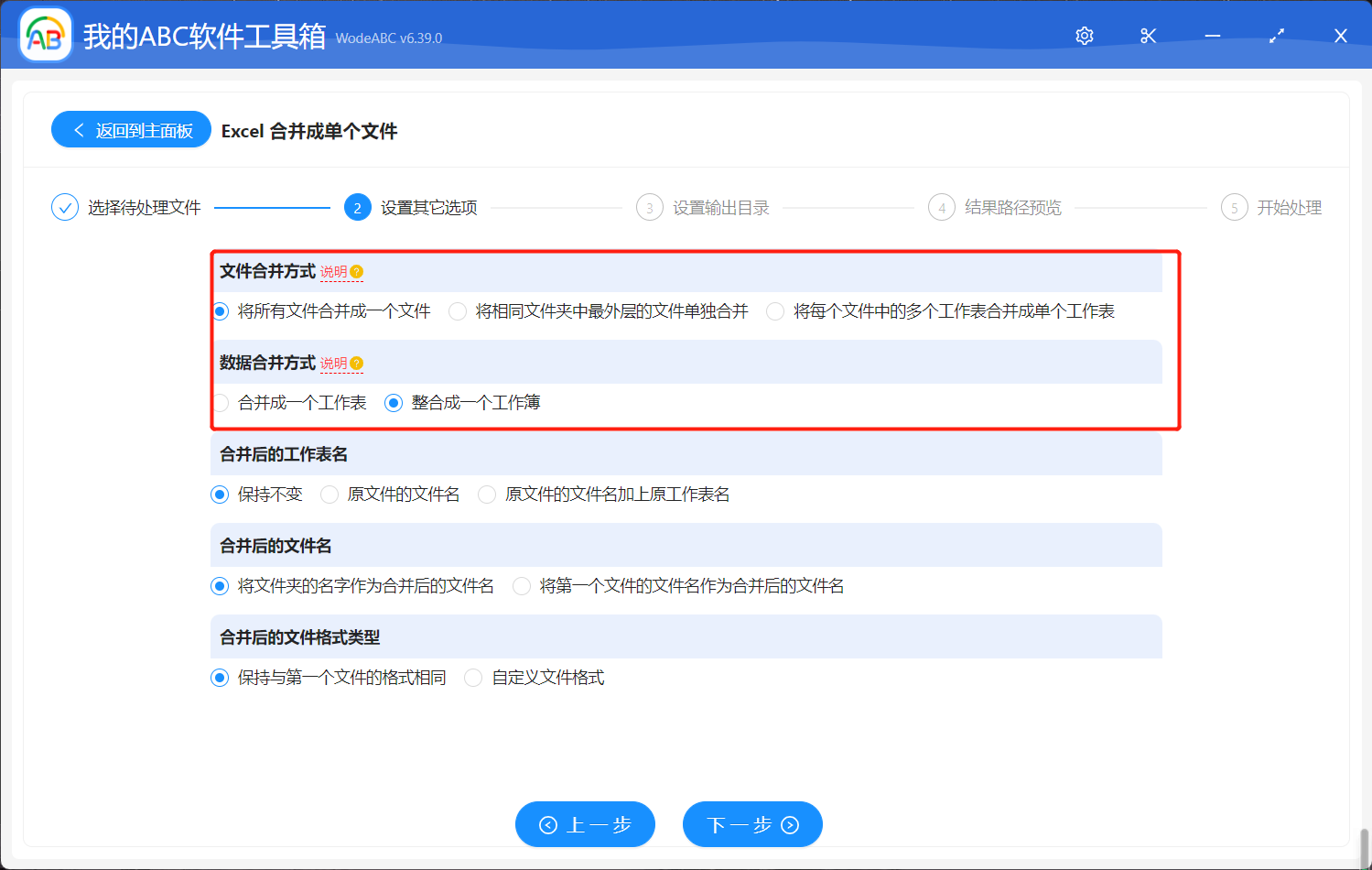
后面两步比较简单,这里就不多做展示了。设置好输出文件夹之后就可以点击“开始处理”让软件自动完成剩余的工作。
处理完成后您可以打开指定文件夹对结果进行查看。下图中是我通过操作得到的输出结果文件,我们可以清楚的看到,原本单独的多个 Excel 表格已经被批量合并整合到这一个 Excel 工作簿中,并且很好的保存了每个工作表的独立性和内容完整性。
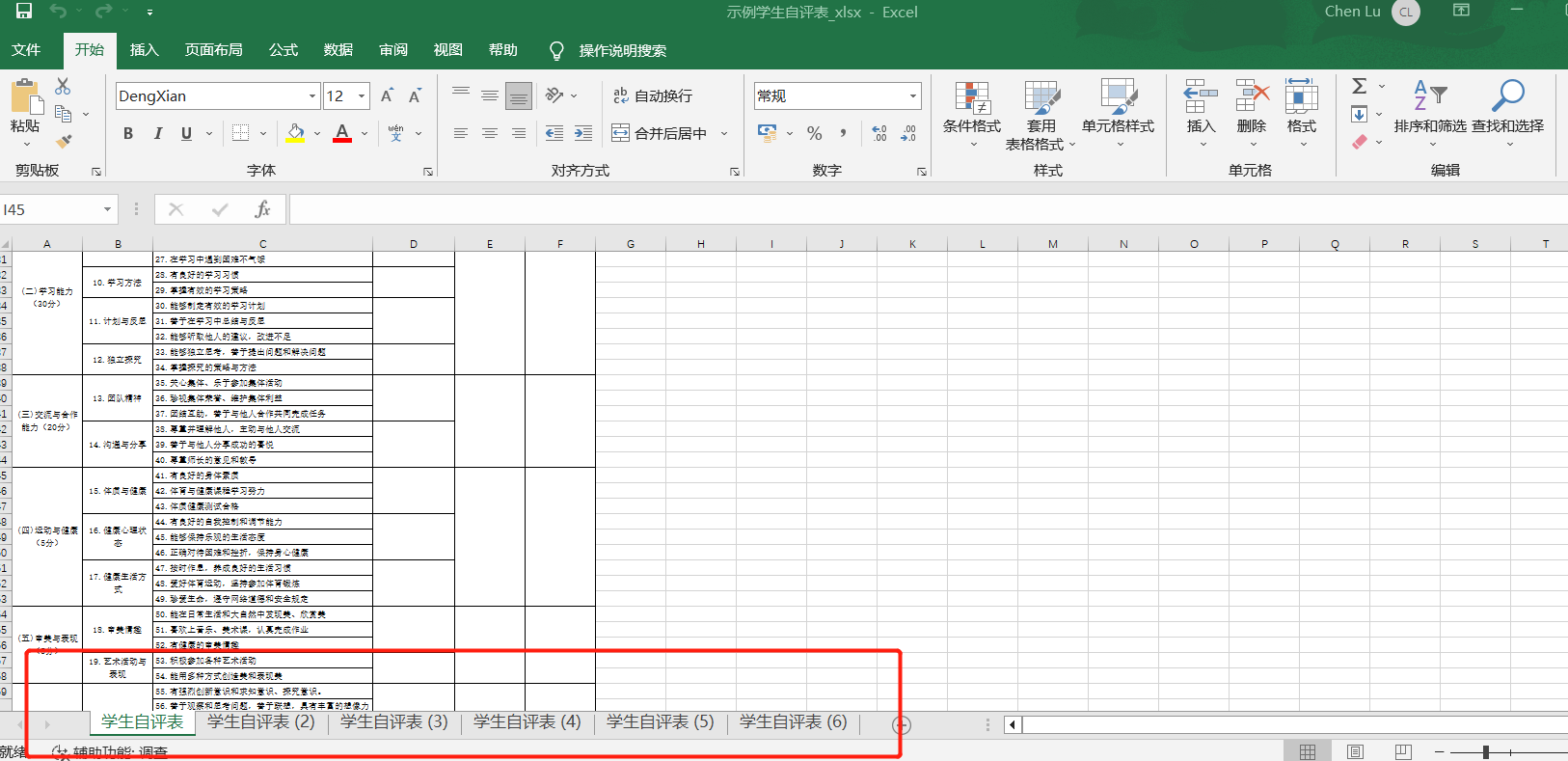
通过以上步骤,无论您有数十甚至数百份 Excel 数据表格,该工具都能轻轻松松帮您一键实现将多个表格批量合并整合到一个 Excel 工作簿文件中,为您省去了大量重复的工作步骤,让您有更多的时间和精力去处理其他事务,大幅度提高工作效率。